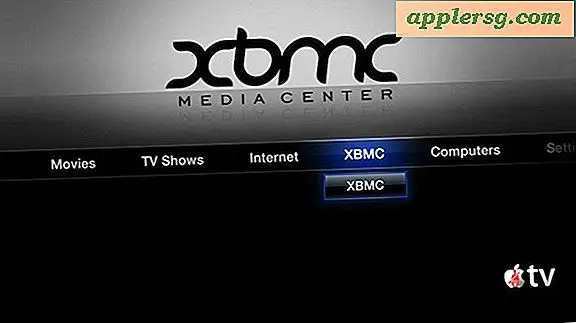
L’eccellente software media center XBMC è finalmente arrivato su Apple TV 2, ma oltre ad essere un grande media center, se vi state chiedendo perché si dovrebbe prestare attenzione a qualsiasi altra cosa, io riassumere in una parola: 1080p. Sì, con XBMC è possibile scatenare la riproduzione video 1080p sul Apple 99 Apple TV2… la riproduzione soffre di occasionali scintille su video BluRay non compresso, ma hey, è la prima versione e potrebbe rendere l’ATV2 il dispositivo di riproduzione video 1080p più economico sul mercato.
È necessario quanto segue per iniziare:
- Apple TV 2
 (Amazon link) con iOS 4.1, iOS 4.2.1 o superiore
(Amazon link) con iOS 4.1, iOS 4.2.1 o superiore - Seas0npass per il jailbreak di Apple TV 2 (istruzioni per il jailbreaking sono di seguito)
- Un cavo micro USB (usato per il jailbreak e l’avvio tethered)
- L’indirizzo IP della vostra AppleTV
vediamo ora di passare attraverso il processo di jailbreaking da Passare attraverso AppleTV2 e l’installazione di XBMC:
Jailbreaking di Apple TV2
La prima cosa che devi fare è il jailbreak di Apple TV, che è straordinariamente facile da fare con Seas0nPass, che è probabilmente una delle app di jailbreak più semplici per l’hardware iOS là fuori. Se si ha familiarità con il processo di jailbreak di un iPhone, questo sarà molto familiare a voi. Ecco una breve panoramica:
- Scarica e avvia Seas0nPass (direct download link)
- Fai clic sul pulsante “Crea IPSW” per scaricare e creare un file IPSW jailbroken personalizzato
- Ora vuoi collegare Apple TV al tuo computer con un cavo Micro USB, quindi metti AppleTV in modalità DFU (segui le istruzioni riportate di seguito), quindi premi “Crea IPSW Per farlo, seguire le istruzioni sullo schermo).
- Una volta che è in DFU, iTunes avvierà e avvierà il ripristino di Apple TV con l’IPSW Seas0nPass personalizzato, proprio come il jailbreak è effettivamente installato
- Dopo che AppleTV è stato jailbroken, è necessario disconnetterlo brevemente dal computer e quindi eseguire un cosiddetto avvio tethered. Ciò significa fondamentalmente che devi supportare il bootloader collegandolo al tuo computer e usando di nuovo Seas0nPass, ma questa volta seleziona “Boot Tethered” dal menu
- Segui le istruzioni per avviare l’AppleTV appena jailbroken in bundle
Ora che Apple TV2 è jailbroken, puoi installare il software XBMC su di esso.
Installa XBMC su Apple TV 2
L’installazione di XBMC è solo una questione di utilizzare SSH per connettersi al nuovo jailbroken ATV2 per scaricare e installare il software. Ecco le istruzioni del team XBMC:
ssh (fill in your own ATV IP address)
Quando ti viene richiesta la tua password, inserisci “alpine” se non l’hai modificata. Ora si desidera installare il software XBMC, eseguire ciascuno di questi comandi in modo indipendente:
echo "deb http://mirrors.xbmc.org/apt/atv2 ./" > /etc/apt/sources.list.d/xbmc.list
Avanti usa apt-get:
apt-get update
E infine, installare il software:
apt-get install org.xbmc.xbmc-atv2
Quando XBMC ha completato l’installazione, built-in Media Manager FrontRow di AppleTV si riavvierà e vedrete XBMC nella lista delle opzioni, basta selezionarlo per avviare XBMC.
Non ho ancora avuto la possibilità di provarlo da solo, ma a quanto pare XBMC sta funzionando abbastanza bene. il video 720p funziona meravigliosamente come previsto, ma alcuni video 1080p non compressi hanno occasionalmente balbuzie e silenzio radio, come puoi vedere nel video di Engadget. È possibile che la balbuzie venga risolta con futuri aggiornamenti software che ottimizzeranno meglio l’accelerazione hardware:
Se non si dispone di una Apple TV, è possibile impostare un media center su qualsiasi Mac con l’aiuto di Plex o XBMC. E ‘ semplice, basta scaricare il software, accedere a un adattatore HDMI e un cavo AUX, e il vostro Mac è ora un media center.
Oh, e mentre siamo in tema di XBMC, forse meno utile, ma comunque interessante è che è stato rilasciato anche solo per iPhone e iPad. Anche in questo caso, questo richiede un jailbreak e l’applicazione XBMC può essere trovato tramite Cydia.
 (Amazon link) con iOS 4.1, iOS 4.2.1 o superiore
(Amazon link) con iOS 4.1, iOS 4.2.1 o superiore